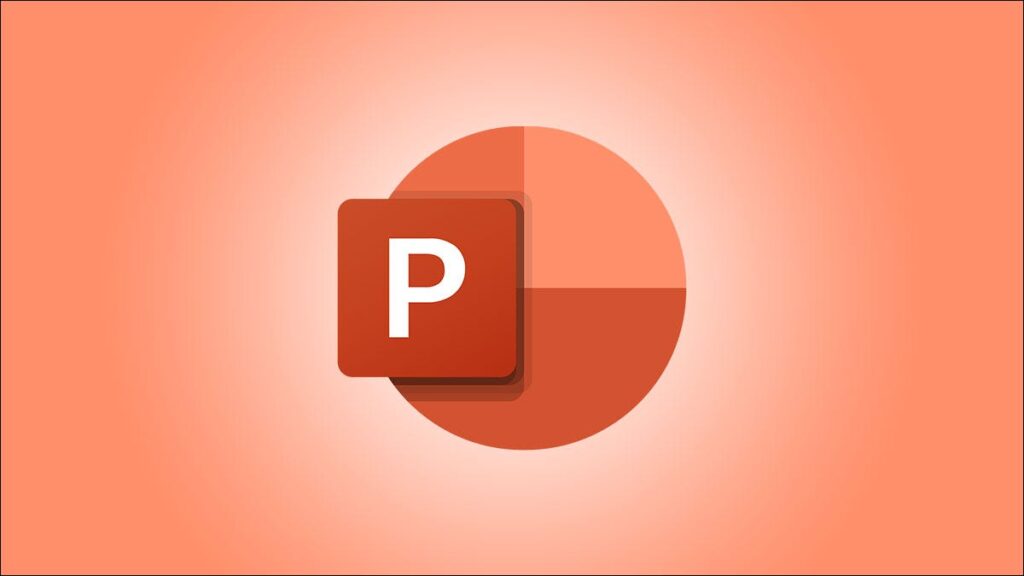Dengan daftar isi tertaut di Microsoft PowerPoint, Anda atau kolaborator Anda dapat melompat ke slide atau peragaan kustom tertentu dalam presentasi Anda. Anda juga dapat menyisipkan daftar isi yang tidak ditautkan untuk ikhtisar tayangan slide.
Anda dapat menggunakan tampilan kerangka di PowerPoint untuk menyisipkan judul slide dengan cepat untuk daftar isi Anda dan kemudian menautkannya. Atau, Anda dapat membuat tabel Anda sendiri dan kemudian cukup menyisipkan tautan ke slide atau pertunjukan khusus. Jika Anda tidak ingin menautkan daftar isi Anda, Anda bisa menggunakan satu slide sebagai ikhtisar Anda. Mari kita lihat bagaimana melakukan masing-masing.
Tambahkan Slide Daftar Isi
Anda dapat dengan mudah menambahkan slide dengan tempat untuk teks atau slide kosong dan kemudian menyisipkan kotak teks.
Buka tab Beranda atau Sisipkan, klik panah tarik-turun Slide Baru, dan pilih jenis slide yang ingin Anda tambahkan.

Jika Anda memilih slide kosong, Anda dapat membuka tab Sisipkan dan klik “Kotak Teks” untuk menambahkannya. Gambar kotak teks sesuai dengan ukuran yang Anda inginkan.

Seperti buku, daftar isi biasanya diletakkan di awal. Jadi, setelah Anda mendapatkan slide, buka tab View dan pilih “Normal” atau “Slide Sorter” pada pita. Kemudian, seret slide ke awal slideshow.

Masukkan Daftar Isi
Setelah slide Anda berada di tempatnya, saatnya untuk memasukkan daftar isi Anda. Anda memiliki dua cara untuk melakukan ini: menggunakan Outline View dan dengan mengetik teks secara manual.
Opsi 1: Sisipkan Daftar Isi dengan Tampilan Garis Besar
Jika Anda ingin menggunakan judul slide Anda sebagai daftar isi, Anda bisa menyalin judul tersebut dari Outline View dan menempelkannya ke slide daftar isi. Masuk ke View > Outline View pada pita.
Anda dapat melihat garis besar slideshow Anda di sebelah kiri. Jika Anda memiliki slide yang tidak memiliki judul, cukup klik di samping nomor slide untuk menambahkan judul tersebut.

Klik kanan di dalam area garis besar, pindahkan kursor Anda ke Ciutkan, dan pilih “Collapse All” dari menu pop-out. Ini memungkinkan Anda untuk memilih dan menyalin hanya judul.

Selanjutnya, pilih teks dalam kerangka menggunakan Ctrl + A, klik kanan di dalam area kerangka, dan pilih “Salin.”

Buka kotak teks pada slide daftar isi dan tempatkan kursor Anda di dalam kotak untuk menempelkan teks. Untuk menghindari terlalu banyak pekerjaan, Anda sebaiknya menempelkannya tanpa memformat. Jadi klik kanan dan pilih ikon Keep Text Only di bawah Paste Options.

Setelah Anda menempelkan judul slide, Anda dapat membuat penyesuaian pada teks sesuai keinginan Anda. Gunakan tab Beranda untuk mengubah gaya atau pemformatan font seperti teks lainnya di tayangan slide Anda.
Opsi 2: Sisipkan Daftar Isi dengan Teks
Anda mungkin tidak ingin menggunakan judul slide sebagai daftar isi Anda. Anda mungkin lebih suka mengetik teks Anda sendiri untuk slide atau menggunakan daftar isi Anda untuk menautkan ke peragaan kustom di mana judul slide tidak dicantumkan.
Cukup ikuti langkah yang sama seperti di atas untuk menambahkan dan memindahkan slide Anda. Kemudian, cukup ketik teks yang ingin Anda gunakan di kotak teks dan format sesuai keinginan Anda.

Tautkan Daftar Isi di PowerPoint
Setelah Anda membuat daftar isi, Anda dapat menautkan ke setiap slide atau peragaan kustom yang Anda buat.
TERKAIT: Cara Menautkan ke Slide Lain dalam Presentasi PowerPoint yang Sama
Pilih teks untuk tautan pertama dengan menyeret kursor ke atasnya. Kemudian lakukan salah satu hal berikut untuk menambahkan tautan.
- Pada bilah alat mengambang, klik panah tarik-turun Tautan dan pilih “Sisipkan Tautan.”
- Buka tab Sisipkan, klik panah tarik-turun Tautan, dan pilih “Sisipkan Tautan.”
- Klik kanan teks, gerakkan kursor Anda ke Tautan, dan pilih “Sisipkan Tautan” dari menu pop-out.

Ketika jendela Sisipkan Hyperlink terbuka, pilih “Tempatkan di Dokumen Ini” di sebelah kiri. Anda kemudian dapat memperluas bagian Judul Slide atau Peragaan Kustom untuk memilih slide atau peragaan tertentu untuk tautan tersebut.

Setelah Anda memilih slide atau pertunjukan khusus, klik “OK” untuk menambahkan tautan.

Ikuti proses yang sama untuk menautkan teks lainnya dalam daftar isi ke slide atau peragaan kustom di presentasi Anda.
Saat Anda memutar presentasi, arahkan kursor ke tautan di slide daftar isi. Anda akan melihat kursor berpindah tangan dan Anda dapat mengklik untuk melompat ke slide atau pertunjukan tersebut.

Memiliki daftar isi di PowerPoint memungkinkan Anda untuk melompat ke area tertentu selama presentasi Anda jika diperlukan. Dan jika Anda berbagi atau berkolaborasi dalam tayangan slide, orang lain dapat melakukan hal yang sama.